WORD设置字符格式教案设计
- 格式:doc
- 大小:1.09 MB
- 文档页数:6

教案的格式及字体要求【篇一:正确教案格式】教案格式一、教案内容要求教案内容包括教学目标、教学重点、教学难点、教学过程、板书设计、作业、课后反思。
以上标题用五号,加粗宋体字,顶格。
二、页面设置要求教案一律采取a4纸张打印,页边距一律采取:上、下2cm,左2.5cm,右1.5cm。
三、字体要求教案所用字体要求为宋体。
单元标题用小二号,加粗宋体字,居中。
课题用三号,加粗宋体字,居中。
正文用五号宋体。
图表根据实际需要自行设计。
四、排版单元标题下空两行,课题下空一行。
正文段前,段后设置0行,段前左缩进两个字符,行间距取多倍行距(设置值1.25)。
五、正文标题正文的全部标题层次应该整齐清晰,相同的层次应采用统一的字体表示。
第一级为“一”、“二”等,第二级为“1”、“2”等,第三级为“(1)”、“(2)”第四级为“①”“②”等。
【篇二:设置字体格式_教案】2.2设置文本格式【教学目标】1.知识与技能(1)掌握通过“格式”工具栏设置文字字体、字形、字号和颜色。
(2)掌握通过“字体”对话框设置文字的一些特殊效果。
(3)学会使用“格式刷”复制文字的格式。
2.过程与方法(1)掌握对文本格式进行修饰的常见技法与方法。
(2)通过学习和练习,能够对一篇文章熟练设置文本格式。
3.情感态度与价值观(1)通过学习,培养学生的审美观。
(2)培养学生“先选定,再操作”的操作习惯。
【教学重点】(1)掌握修饰文字的操作方法;(2)“格式刷”的使用;【教学难点】对文本格式进行合理美化。
【教学方法】演示法、任务驱动法、自学法、小组实践法【教学手段与教学媒体】多媒体教室,windows7系统环境【课时安排】1课时【教学过程】一、导入课题教师打开文档“中国科技馆中的机器人.doc”,展示文本格式设置前后的文档效果,请同学们观察,这两篇文章你们觉得哪一篇好,好在哪些地方?分组讨论,看哪一组学生总结最全面。
(同学们经过观察思考,总结出第二首古诗的字体、字号、字形、字色更为美观。

WORD基本操作(教案)第一章:WORD概述1.1 WORD简介让学生了解WORD的基本功能和用途。
让学生熟悉WORD的界面和操作方式。
1.2 WORD的启动与退出演示如何启动WORD应用程序。
演示如何退出WORD应用程序。
1.3 WORD的基本操作演示如何创建新文档。
演示如何打开已有文档。
演示如何保存文档。
演示如何复制和粘贴文本。
演示如何撤销和重复操作。
第二章:文本编辑2.1 文本输入与编辑演示如何在WORD中输入文本。
演示如何编辑文本,如复制、粘贴、删除等。
2.2 文本格式设置演示如何设置字体、字号、颜色等。
演示如何对文本进行加粗、斜体、下划线等格式设置。
2.3 文本段落设置演示如何设置段落对齐方式、缩进、行间距等。
演示如何插入制表位和项目符号。
第三章:文档排版3.1 页面设置演示如何设置页面大小、边距、页眉页脚等。
3.2 插入分页符和分节符演示如何插入分页符和分节符,以及它们的作用。
3.3 表格和图表演示如何插入、编辑表格和图表。
演示如何设置表格和图表的格式。
第四章:样式和模板4.1 样式应用演示如何应用内置样式和自定义样式。
演示如何修改样式。
4.2 模板使用演示如何使用和创建模板。
演示如何将模板应用到文档中。
第五章:实用工具5.1 查找和替换演示如何使用查找和替换功能。
演示如何使用高级查找和替换选项。
5.2 拼写和语法检查演示如何使用拼写和语法检查功能。
演示如何修改错误的拼写和语法。
5.3 编号和目录演示如何插入编号和目录。
演示如何更新目录。
第六章:图片和图形6.1 插入图片和图形演示如何插入本地图片和图形。
演示如何插入剪贴画。
演示如何调整图片和图形的尺寸。
6.2 图片和图形的格式设置演示如何设置图片和图形的样式、颜色、线条等。
演示如何应用图片和图形的特殊效果。
第七章:超和目录7.1 创建超演示如何创建超到其他文档或网页。
演示如何创建书签超。
7.2 插入目录演示如何插入目录。
演示如何更新目录。

小学信息技术文字格式巧设计教案文字格式的巧妙设计教案一、教学目标1. 学会使用Microsoft Word中的文字格式工具进行文字的格式设计。
2. 掌握设置字体、字号、颜色、加粗、斜体、下划线等文字格式的方法。
3. 能够应用所学的文字格式设计知识,在文档中设计出清晰、美观、易读的文字排版效果。
二、教学内容1. 字体的选择与设置a. 学生了解不同字体的特点和适用场景。
b. 引导学生使用Microsoft Word中的字体选择工具进行字体设置。
2. 字号的调整a. 学生了解不同字号大小对文字排版的影响。
b. 引导学生使用Microsoft Word中的字号调整工具进行字号设置。
3. 字体颜色的设计a. 学生了解文字颜色对文字表达的重要性。
b. 引导学生使用Microsoft Word中的字体颜色设置工具进行颜色设计。
4. 粗体、斜体与下划线的应用a. 学生了解不同文字修饰方式的用途与效果。
b. 引导学生使用Microsoft Word中的粗体、斜体和下划线设置工具进行文字修饰。
5. 文本对齐方式的选择a. 学生了解不同对齐方式对文字排版的影响。
b. 引导学生使用Microsoft Word中的文本对齐方式设置工具进行排版设计。
三、教学步骤1. 引入通过展示不同的文字排版效果,激发学生对文字格式设计的兴趣和学习的欲望。
2. 字体的选择与设置a. 介绍不同字体的特点与适用场景。
b. 指导学生在Microsoft Word中选择并设置自己喜欢的字体。
c. 让学生互相展示自己设置的字体效果,并进行讨论和分享。
3. 字号的调整a. 说明不同字号大小对文字排版的影响。
b. 指导学生在Microsoft Word中设置不同的字号。
c. 让学生找到适合不同场景使用的字号,并进行实际操作和练习。
4. 字体颜色的设计a. 引导学生认识文字颜色对文档表达的重要性。
b. 演示使用Microsoft Word中的字体颜色设置工具,并让学生进行实践操作。

《设置文本格式》教案《设置文本格式》教案一、教学目标1.学会为文档设置文字的字体、字号、字形及字体颜色的操作方法。
2.通过学生探究、合作学习,提高自主探究知识及实际操作的能力。
3.体会信息技术和生活实际的练习,激发学习的兴趣。
二、教学重难点【重点】设置文字的字体字号、字形及字体颜色的操作方法。
【难点】对文档进行美化处理。
三、教学过程(一)导入新课教师用多媒体出示已经制作好的我的家乡沈阳文档,让学生观察文档有哪些特点?学生能够观察到这篇文档的标题较大,文字颜色变化多样,看起来更加的美观。
那么应该如何为文档设置这样的效果呢?引入新课学习《设置文本格式》。
(二)新课讲授任务一:设置字体教师引导:在Word中默认的字体是宋体,如果想要把标题设置成其他的字体,应该怎样进行设置呢?教师让学生自主阅读课本,并试着将标题设置为隶书,完成后请同学总结操作步骤。
学生完成后能够得出:在设置前要先选中标题文字,在字体功能区中【字体】下拉列表中可以看到楷体、黑体等字体库,从中选择隶书。
任务二:设置字号教师引导:我们改变了标题的字体,看起来还不是特别醒目,应该继续做什么操作呢?学生能够得出可以改变文字的大小。
教师布置任务:学生以四人为一个小组,将标题的五号字改为二号字,操作完成后思考Word中的字号有几种表示方式,有什么样的区别。
学生操作过程中,教师进行巡视指导。
学生能够在字体功能区中的【字号】下拉列表中改变字号为二号。
在学生讨论结束后请小组代表回答刚才的思考问题。
学生能够得出:一种是中文表示法,字号越小对应的字符越大,另一种是数字表示法,数字越大字符越大。
教师给予鼓励性评价。
任务三:设置字形教师引导:如果想要更加突出显示文字,除了刚才的操作,还可以怎么样进行设置呢?学生通过观察软件界面,可以发现能够对文字进行加粗、倾斜等设置。
教师补充:这样做其实是改变了文字的字形。
教师让学生自主进行操作,通过字体功能区的不同按钮,查看不同的字形效果,并为标题设置为倾斜。

计算机应用基础课教案(首页)(代号A-3)审阅签名:计算机应用基础课教案(代号A—4)复习课一、【练习题目】1、请打开[段落A.doc]文档,完成以下操作.完成后直接保存⑴标题格式:字体格式为隶书、三号字、加粗,字符间距加宽1磅、缩放为90%,居中、段后距0.5行;⑵正文第一段格式:黑体、小四号字、倾斜,字体颜色为金色,加双线下划线;⑶正文第二、三段格式:首行缩进2个字符,段前段后间距均为1行,1.3倍行距,左对齐;⑷正文第四、五段格式:段落加蓝色单波浪线阴影边框、底纹图案式样为25%;2、请打开[段落B.doc]文档,完成以下操作.完成后直接保存(7分)⑴页面纸张大小设为16开(18.4厘米宽×26厘米高),页边距:上下均为3.0厘米、左右均为3.3厘米,并在顶端预留1厘米的装订线位置;⑵标题文字为黑体、四号字、加粗,文字加着重号;⑶将考试文件夹中的Tpa.TXT文件内容插入到文档中,并调整各段落位置,使文档的段落编号由一到五顺序排列;⑷在页面底端居右位置插入页码,起始页码为F,设置页眉,居中,内容为:新型操作系统。
3、请打开[段落A.doc]文档,完成以下操作.完成后直接保存(8分)⑴正文第一段格式:楷体_GB2312、四号、倾斜,分散对齐;⑵正文第二、三段格式:加双实线下划线,字距加宽0.8磅,文字的颜色为蓝色;⑶正文第四、五段格式:首行缩进0.8厘米,1.2倍行距,左对齐,四号;⑷正文第二、三段分为2栏,栏宽相等,栏间距1厘米。
4、请打开[段落B.doc]文档,完成以下操作.完成后直接保存⑴页面纸张大小设为B5(18.2厘米宽×25.7厘米高),上下页边距均为3厘米,左右页边距均为3.5厘米,并在左边预留1厘米的装订线位置;⑵标题文字为隶书、三号、加粗、居中,加单实线下划线;⑶将考试文件夹中的TpP.TXT文件内容插入到本文档中,并调整各段落位置,使文档的段落编号由小到大排列;⑷在文档中页脚居右位置插入页码,起始页码为A,并在页面顶端居右的位置输入页眉,内容为:IT动态。

信息技术《Word文档编辑》教案第一章:Word文档的基本操作1.1 启动和退出Word1.2 熟悉Word界面1.3 新建文档1.4 保存文档1.5 打开文档第二章:输入和编辑文本2.1 输入文本2.2 选取文本2.3 复制、剪切和粘贴文本2.4 删除文本2.5 查找和替换文本第三章:格式化文档3.1 设置字体格式3.2 设置段落格式3.3 设置边框和底纹3.4 设置页面布局3.5 使用格式刷第四章:插入对象和图片4.1 插入文本框4.2 插入形状4.4 插入图片4.5 插入艺术字第五章:文档排版和打印5.1 设置页眉和页脚5.2 设置页码5.3 插入分页符5.4 插入书签5.5 打印文档第六章:使用表格和列表6.1 插入表格6.2 调整表格大小6.3 表格样式设置6.4 插入列表6.5 自定义列表样式第七章:页面布局和分区7.1 使用分节符7.2 设置不同的页面方向7.3 设置页面颜色和边框7.4 使用水印7.5 调整页边距第八章:目录和引用8.2 更新目录8.3 插入脚注和尾注8.4 插入引用和参考文献8.5 使用书签第九章:邮件合并和宏9.1 创建邮件合并数据源9.2 创建合并文档9.3 合并邮件9.4 创建宏9.5 运行宏第十章:文档审阅和共享10.1 设置跟踪更改10.2 审阅文档10.3 比较文档10.4 保护文档10.5 共享文档第十一章:创建和编辑图表11.1 插入图表向导11.2 创建柱状图、折线图和饼图11.3 编辑图表数据11.4 调整图表样式和颜色11.5 设置图表格式第十二章:使用引用和脚注12.1 插入脚注和尾注12.2 插入引述和参考文献12.3 管理引述和参考文献列表12.4 使用目录管理文档结构12.5 调整引用和脚注的格式第十三章:保护文档和权限13.1 设置文档密码13.2 限制编辑和格式化13.3 使用信息权限管理13.4 保护13.5 检查文档的兼容性第十四章:文档创建和管理技巧14.1 使用快速访问工具栏和功能区14.2 自定义菜单和快捷键14.3 使用文档部件和主控文档14.4 使用“保存并发送”功能14.5 利用“审阅”选项卡进行协作第十五章:高级排版和打印技巧15.1 使用分栏和分节符15.2 创建复杂的表格和交叉表15.3 应用条件格式和数据验证15.4 设计定制报告和信函15.5 管理文档的打印设置和预览重点和难点解析本文档详细介绍了Word文档编辑的基础知识和高级技巧,共分为十五个章节。
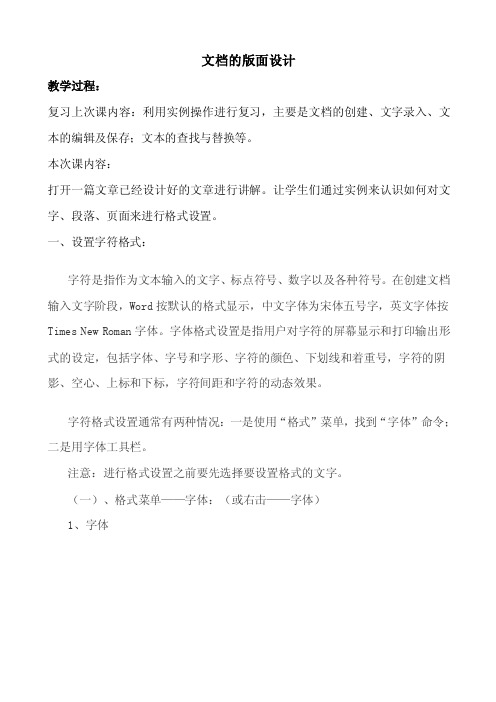
文档的版面设计教学过程:复习上次课内容:利用实例操作进行复习,主要是文档的创建、文字录入、文本的编辑及保存;文本的查找与替换等。
本次课内容:打开一篇文章已经设计好的文章进行讲解。
让学生们通过实例来认识如何对文字、段落、页面来进行格式设置。
一、设置字符格式:字符是指作为文本输入的文字、标点符号、数字以及各种符号。
在创建文档输入文字阶段,Word按默认的格式显示,中文字体为宋体五号字,英文字体按Times New Roman字体。
字体格式设置是指用户对字符的屏幕显示和打印输出形式的设定,包括字体、字号和字形、字符的颜色、下划线和着重号,字符的阴影、空心、上标和下标,字符间距和字符的动态效果。
字符格式设置通常有两种情况:一是使用“格式”菜单,找到“字体”命令;二是用字体工具栏。
注意:进行格式设置之前要先选择要设置格式的文字。
(一)、格式菜单——字体:(或右击——字体)1、字体A、字体:对文本书法格式的设置。
B、字号:对文字大小的设置。
C、加粗:(B)Ctrl+B。
D、倾斜:(I)Ctrl+I。
E、下划线:(U)Ctrl+U。
F、字体颜色G、字体效果:设置文本的常用效果,如上标、下标、删除线、阴影等。
2、字符间距:格式菜单或者在页面上右击,在快捷菜单中选择。
(或者选择文字按组合键Ctrl+D)A、字符缩放:宽与高的比例为100%时为标准字体,大于100%为扁型字体,小于100%为长型字体。
B、改变字间距:C、字符位置:设置单个字符的位置高低。
3、文字效果:设置文字的动态效果。
但只是屏幕显示,打印没有效果。
(2)、格式工具栏可以设置文字的字体、字号、加粗、倾斜、下划线、边框、底纹、颜色等。
(3)、格式刷:复制文字的格式。
在常用工具栏中有“格式刷”按钮,可以复制文字格式。
课堂练习(5分钟):《大学计算机基础实验教程》中42页的例3.1中的(1)。
二、设置段落格式:在WORD中,段落是文本、图形、对象或其他项目的集合,后面跟着一个回车符,即段落标记。



Word文字处理教案第一章:Word基础知识1.1 教学目标让学生了解Word的基本界面和功能学会如何在Word中创建、打开、保存和关闭文档掌握文本的输入和编辑方法1.2 教学内容Word的基本界面介绍创建、打开、保存和关闭文档的方法文本的输入和编辑技巧1.3 教学活动教师演示Word的基本界面和功能学生跟随教师操作,学习创建、打开、保存和关闭文档学生练习文本的输入和编辑1.4 教学评价教师检查学生对Word基本操作的掌握情况学生完成简单的文档编辑任务第二章:字体和段落格式设置2.1 教学目标让学生了解如何在Word中设置字体和段落格式学会如何调整字体大小、颜色、样式等掌握段落对齐、间距、行数等设置方法2.2 教学内容字体和段落格式设置的方法字体大小、颜色、样式的调整技巧段落对齐、间距、行数的设置方法2.3 教学活动教师演示字体和段落格式设置的方法学生跟随教师操作,学习调整字体大小、颜色、样式等学生练习设置段落对齐、间距、行数等2.4 教学评价教师检查学生对字体和段落格式设置的掌握情况学生完成一个文档的格式设置任务第三章:插入图片和表格3.1 教学目标让学生了解如何在Word中插入图片和表格学会如何选择和插入合适的图片掌握插入、编辑表格的方法3.2 教学内容插入图片和表格的方法选择和插入合适图片的技巧插入、编辑表格的步骤和方法3.3 教学活动教师演示插入图片和表格的方法学生跟随教师操作,学习选择和插入合适的图片学生练习插入、编辑表格3.4 教学评价教师检查学生对插入图片和表格的掌握情况学生完成一个包含图片和表格的文档编辑任务第四章:文档审阅和打印4.1 教学目标让学生了解如何在Word中进行文档审阅学会如何添加批注、评论和跟踪更改掌握文档的打印设置和方法4.2 教学内容文档审阅的功能介绍添加批注、评论和跟踪更改的方法文档打印设置和打印方法4.3 教学活动教师演示文档审阅的功能学生跟随教师操作,学习添加批注、评论和跟踪更改学生练习设置文档打印选项并进行打印4.4 教学评价教师检查学生对文档审阅和打印的掌握情况学生完成一个文档的审阅和打印任务第五章:综合练习5.1 教学目标让学生综合运用所学的Word知识,完成一个实际的文档编辑任务5.2 教学内容学生根据给定的要求,编辑一个文档,包括文本输入、字体和段落格式设置、插入图片和表格、文档审阅和打印等5.3 教学活动教师提供给学生一个实际的文档编辑任务学生独立完成任务,运用所学的Word知识教师提供指导和帮助,解答学生的问题5.4 教学评价教师检查学生完成的文档编辑任务的质量和准确性学生展示他们的作品,并分享他们的学习经验第六章:创建和编辑表格6.1 教学目标让学生掌握在Word中创建和编辑表格的技巧学会如何调整表格的行、列和单元格大小了解如何在表格中插入和删除行、列和单元格6.2 教学内容创建表格的方法调整表格行、列和单元格大小的技巧在表格中插入和删除行、列和单元格的方法6.3 教学活动教师演示创建和编辑表格的方法学生跟随教师操作,学习调整表格大小和插入删除行、列和单元格学生练习使用表格来组织文本数据6.4 教学评价教师检查学生对表格创建和编辑的掌握情况学生完成一个包含复杂表格的文档编辑任务第七章:使用样式和模板7.1 教学目标让学生了解如何在Word中使用样式和模板来统一文档格式学会如何自定义样式和模板掌握如何应用样式和模板来提高文档的专业性7.2 教学内容样式和模板的基本概念自定义样式和模板的方法应用样式和模板的步骤7.3 教学活动教师演示使用样式和模板的方法学生跟随教师操作,学习自定义样式和模板学生练习应用样式和模板来格式化文档7.4 教学评价教师检查学生对样式和模板使用的掌握情况学生完成一个使用自定义样式和模板的文档编辑任务第八章:文档安全和共享8.1 教学目标让学生了解如何在Word中保护文档内容的安全学会如何设置文档的阅读权限和编辑权限掌握如何通过邮件附件和在线共享功能分享文档8.2 教学内容文档安全设置的方法设置文档阅读和编辑权限的技巧通过邮件附件和在线共享功能分享文档的方法8.3 教学活动教师演示文档安全和共享的功能学生跟随教师操作,学习设置文档权限和分享文档学生练习使用邮件附件和在线共享功能进行文档分享8.4 教学评价教师检查学生对文档安全和共享的掌握情况学生完成一个设置了安全权限并分享了文档的任务第九章:高级Word技巧9.1 教学目标让学生掌握Word的高级功能,以提高文档编辑效率学会如何使用宏和条件格式了解如何使用大纲视图和目录功能9.2 教学内容宏和条件格式的使用方法大纲视图和目录功能的操作步骤其他高级Word技巧的介绍9.3 教学活动教师演示宏和条件格式的创建和使用学生跟随教师操作,学习使用大纲视图和目录功能学生练习创建宏和应用条件格式来自动化文档编辑任务9.4 教学评价教师检查学生对高级Word技巧的掌握情况学生完成一个使用了宏和高级格式功能的文档编辑任务第十章:复习和拓展10.1 教学目标让学生复习前面学到的Word知识,巩固技能鼓励学生探索Word的其他功能,进行拓展学习10.2 教学内容复习Word的主要功能和操作学生自主探索Word的其他功能和技巧分享学生发现的新功能和实用技巧10.3 教学活动教师组织一个复习活动,回顾主要的教学内容学生自由探索Word软件,发现新功能并实践学生展示他们的发现,并讨论如何在实际中应用这些技巧10.4 教学评价教师观察学生的复习和拓展情况学生提交一份包含新发现和应用示例的报告重点和难点解析章节一:Word基础知识补充说明:这一章节是Word基础操作的入门,对于初学者来说,理解并熟练掌握文档的基本操作至关重要。

设置字符格式设教案详案一、教学内容本节课选自《计算机应用基础》第四章“文档的编辑与排版”,具体内容包括设置字符格式、段落格式、字体样式及文本框的应用。
主要围绕Word软件中的字符格式设置进行详细讲解,涉及教材第4.1节和第4.2节。
二、教学目标1. 让学生掌握设置字符格式的基本方法,能够独立完成字体、字号、颜色等设置。
2. 使学生了解段落格式的调整方法,能够实现段落缩进、行距、对齐方式的设置。
3. 培养学生运用字体样式和文本框进行文档排版的能力,提高文档的美观度。
三、教学难点与重点教学难点:字体样式和文本框的应用。
教学重点:设置字符格式、段落格式。
四、教具与学具准备1. 教具:多媒体教学设备、投影仪。
2. 学具:计算机、Word软件。
五、教学过程1. 导入新课(1)展示一篇排版精美的文档,引发学生兴趣。
(2)提出问题:“如何让我们的文档也变得如此美观?”2. 知识讲解(1)设置字符格式a. 字体、字号、颜色的设置。
b. 字符间距、特殊符号的插入。
(2)段落格式设置a. 段落缩进、行距、对齐方式的调整。
b. 项目符号、编号的设置。
(3)字体样式和文本框的应用3. 实践操作(1)教师演示设置字符格式和段落格式的操作步骤。
(2)学生跟随教师一起操作,巩固所学知识。
4. 例题讲解(1)给出一个文档,要求学生根据所学知识进行排版。
(2)教师讲解并演示排版过程。
5. 随堂练习(1)让学生独立完成一个文档的排版。
(2)教师巡回指导,解答学生疑问。
六、板书设计1. 设置字符格式:字体、字号、颜色、字符间距、特殊符号。
2. 段落格式:缩进、行距、对齐方式、项目符号、编号。
3. 字体样式和文本框:应用示例。
七、作业设计1. 作业题目:(1)将文档中的设置为黑体、小三号、红色。
(2)将设置为宋体、小四、黑色。
(3)设置段落首行缩进2字符,行距为1.5倍。
(4)为文档添加文本框,并设置样式。
2. 答案:(1)黑体、小三号、红色。

一、教学目标1. 让学生掌握Word文档的高级排版技巧。
2. 培养学生熟练运用Word文档进行排版的能力。
3. 提高学生审美素养,培养良好的排版习惯。
二、教学内容1. Word文档的高级排版设置2. 页面设置与分栏3. 字体、段落、表格的格式设置4. 图表、公式、脚注、尾注的应用5. 高级打印设置三、教学过程1. 导入新课教师简要介绍Word文档的高级排版技巧的重要性,激发学生的学习兴趣。
2. 讲解与演示(1)Word文档的高级排版设置讲解字体、段落、页面设置等基本概念,演示如何设置字体、段落格式、页面布局等。
(2)页面设置与分栏讲解如何设置页边距、页眉页脚、页码等,演示分栏的设置方法。
(3)字体、段落、表格的格式设置讲解字体样式、段落间距、表格样式等,演示如何设置这些格式。
(4)图表、公式、脚注、尾注的应用讲解如何插入图表、公式,设置脚注、尾注等,演示其应用方法。
(5)高级打印设置讲解打印页面设置、打印预览、打印输出等,演示如何进行高级打印设置。
3. 学生实践教师布置实践任务,让学生运用所学知识进行实际操作,如制作一份排版精美的论文、简历等。
4. 交流与总结学生展示自己的作品,互相交流心得体会。
教师总结本次课程的重点内容,强调排版技巧在实际应用中的重要性。
5. 布置作业布置课后作业,要求学生运用所学知识完成一篇具有高级排版的Word文档。
四、教学评价1. 课堂参与度:观察学生在课堂上的学习态度、提问积极性等。
2. 实践操作能力:评估学生在实践环节的操作熟练程度和作品质量。
3. 课后作业完成情况:检查学生完成作业的情况,了解其对所学知识的掌握程度。
五、教学反思1. 教师应关注学生的个体差异,因材施教,确保每个学生都能掌握Word文档的高级排版技巧。
2. 教师应注重理论与实践相结合,引导学生将所学知识应用于实际操作中。
3. 教师应鼓励学生积极参与课堂讨论,提高学生的审美素养和创新能力。

初中word格式设置教案教学目标:1. 让学生掌握Word的基本格式设置方法,包括字体、段落、页面等。
2. 培养学生独立操作Word软件的能力,提高学生的信息化素养。
教学内容:1. Word界面及基本操作2. 字体格式设置3. 段落格式设置4. 页面格式设置5. 练习与拓展教学重点与难点:1. 重点:Word的基本格式设置方法。
2. 难点:页面格式设置及特殊格式的调整。
教学过程:一、导入新课1. 教师通过向学生展示一份排版工整的Word文档,引起学生的兴趣,导入新课。
2. 教师简要介绍Word软件的功能和应用领域,激发学生学习Word的积极性。
二、Word界面及基本操作1. 教师演示Word界面的各个部分,包括菜单栏、工具栏、状态栏等。
2. 教师讲解如何打开、保存、关闭Word文档,以及如何进行复制、粘贴、撤销等基本操作。
三、字体格式设置1. 教师演示如何设置字体、字号、字形、颜色等。
2. 教师讲解如何通过快捷键进行字体格式设置。
3. 学生实践,教师指导。
四、段落格式设置1. 教师演示如何设置段落缩进、行间距、段间距等。
2. 教师讲解如何通过快捷键进行段落格式设置。
3. 学生实践,教师指导。
五、页面格式设置1. 教师演示如何设置页面边距、纸张方向、页眉页脚等。
2. 教师讲解如何通过快捷键进行页面格式设置。
3. 学生实践,教师指导。
六、练习与拓展1. 教师布置练习题,要求学生独立完成。
2. 学生互相交流,教师解答疑问。
3. 教师展示一些特殊格式的Word文档,引导学生思考如何实现这些格式,并进行实践操作。
七、课堂小结1. 教师总结本节课所学内容,强调重点和难点。
2. 学生反馈学习情况,提出疑问。
八、课后作业1. 教师布置课后作业,要求学生巩固所学内容。
2. 学生认真完成作业,准备下一节课的讲解。
教学评价:1. 学生对Word基本格式设置的掌握程度。
2. 学生独立操作Word软件的能力。
3. 学生对特殊格式设置的掌握情况。

3.2.1设置文本格式(教案)-【中职专用】高一信息技术同步精品课堂(高教版2021·基础模块上册)一、教学目标1.掌握Word文本格式设置的基本方法和操作技巧。
2.理解和掌握字体、字号、字形、字间距、行距、首行缩进等文本格式设置的意义和作用。
3.能够独立运用Word文本格式设置功能,美化文档,并提高工作效率。
二、教学内容1.格式刷工具的使用2.字体设置3.字号设置4.字形设置5.字间距调整6.行距调整7.段落间距调整8.缩进设置三、教学过程1.引入(1)引导学生对文本格式设置功能的重要性和必要性进行讨论。
(2)介绍文本格式设置的基本概念和方法。
2.讲解(1)格式刷工具的使用:介绍格式刷工具的作用、方法和使用技巧。
(2)字体设置:讲解字体的概念和作用,演示如何使用Word 中的字体设置功能修改文本字体。
(3)字号设置:讲解字号的概念和作用,演示如何使用Word 中的字号设置功能修改文本字号。
(4)字形设置:介绍字形的概念和作用,演示如何使用Word 中的字形设置功能修改文本字形。
(5)字间距调整:介绍字间距的概念和作用,演示如何使用Word中的字间距设置功能调整文本字间距。
(6)行距调整:介绍行距的概念和作用,演示如何使用Word 中的行距设置功能调整文本行距。
(7)段落间距调整:介绍段落间距的概念和作用,演示如何使用Word中的段落间距设置功能调整文本段落间距。
(8)缩进设置:介绍缩进的概念和作用,演示如何使用Word 中的缩进设置功能调整文本缩进。
3.练习(1)将一段文本进行美化设置,包括字体、字号、字形、字间距、行距、段落间距、缩进等方面的调整。
(2)通过练习巩固所学知识,提高操作技巧。
四、教学总结(1)回顾本节课所学知识点。
(2)强调文本格式设置对提高文档质量的重要性。
(3)提醒学生在实际应用中多加实践、观察和思考,不断提高自己的掌握程度和应用水平。
五、教学反思本节课的教学内容整体安排合理,环节间衔接流畅。
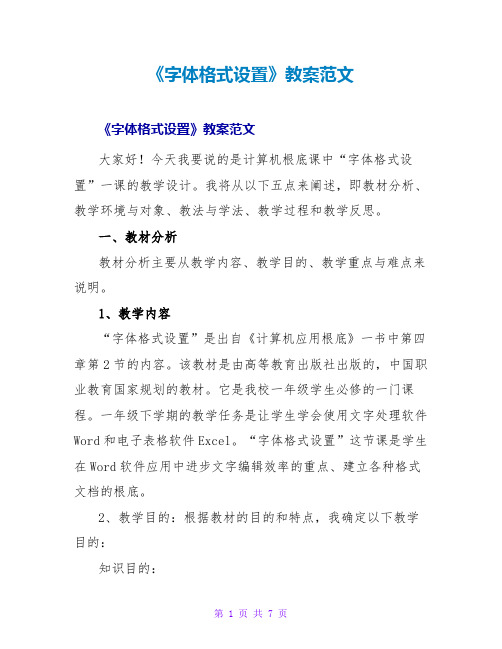
《字体格式设置》教案范文《字体格式设置》教案范文大家好!今天我要说的是计算机根底课中“字体格式设置”一课的教学设计。
我将从以下五点来阐述,即教材分析、教学环境与对象、教法与学法、教学过程和教学反思。
一、教材分析教材分析主要从教学内容、教学目的、教学重点与难点来说明。
1、教学内容“字体格式设置”是出自《计算机应用根底》一书中第四章第2节的内容。
该教材是由高等教育出版社出版的,中国职业教育国家规划的教材。
它是我校一年级学生必修的一门课程。
一年级下学期的教学任务是让学生学会使用文字处理软件Word和电子表格软件Excel。
“字体格式设置”这节课是学生在Word软件应用中进步文字编辑效率的重点、建立各种格式文档的根底。
2、教学目的:根据教材的目的和特点,我确定以下教学目的:知识目的:〔1〕纯熟掌握字体格式的设置〔即字体、字号、颜色、效果、字体间距以及其它特殊效果的设置〕;〔2〕掌握为文本添加边框和底纹;〔3〕学会使用“格式”工具栏设置字体格式。
才能目的:〔1〕培养学生的分析、观察才能,学会自主学习的方法。
〔2〕初步培养学生综合编辑的才能。
情感目的:通过本课内容的学习,激发学生对Word学习与应用的浓重兴趣;在同学之间的交流合作中,培养学生互相帮助、团结协作的良好品质,共同完成学习任务。
3、教学重点与难点〔本课的重点与难点我确定如下〕教学重点:重点是对文本进展字体、字号、颜色及间距的设置;为文本添加边框和底纹。
教学难点:难点是在设置前遵循先选择文本,再进展设置的操作步骤以及使用“格式”工具栏进展字体格式设置。
二、教学环境与对象分析大家看到的这段录像是处于主讲老师讲课的角度拍摄整个微机大厅的。
根底课的教学环境与小教室或一般机房相比,最大的特点是:空间大;班级多;人数多。
而在这种环境下学习的学生们又自然而然地会暴露出他们的一些不良行为习惯。
从心理学角度来看,主要表达在学生注意力的稳定性相对薄弱;再加之有局部学生以前没有接触过电脑,他们对计算机的认识几乎为零,更不用说上机操作,由此导致学生的动手操作才能参差不齐。

Word格式设置教学设计课程名称Word格式设置科目计算机教学对象职业学校学生提供者张老师课时 1 学生人数35 授课类型新授课授课时间45分钟一、教学目标认知目标:了解word中格式设置的内容。
技能目标:能掌握和熟练运用word的格式设置。
情感目标:培养学生独立思考,独立完成任务的能力!二、教学重点及难点重点:字体和段落的格式设置。
难点:字符间距和替换功能的使用。
三、教学方法任务驱动法、讲演法。
四、教学环境及资源准备电脑,投影仪五、教学过程教学环节主要内容教师活动学生活动一、新课导入一、导入新课导入语:两个多月以前在中国上映了一部电影叫做《生化危机.终章》,在其中有一个虚拟的人影叫“红皇后”,最近两年,增强现实技术(AR)在各种领域正在流行,应用!现在我们通过一个短片来了解一下增强现以电影科技导入,引起学生的兴趣实技术。
导入语:通过这个短片,我们非常直观的了解了AR 技术,下面我们通过一段文字来深入的了解AR技术!用ppt给学生展示一篇有关AR技术的word文档!问题:同学们喜欢看这篇文章吗?为什么呢?学生回答:不喜欢!老师:既然同学们不喜欢看这样的文章,那么老师给大家展示一篇修改过的文章!两篇文章进行对比。
学生选择喜欢的那一篇。
二、讲授新课三、归纳四、巩固练习五、课堂小结六、作业七、板书(一)给出任务(二)讲授二、出示任务:以屏幕上展示的修改后的文档为标准,让学生自己发现问题,并自己试着修改!学生演示,教师引导:学生操作完成后,找一个学生上台演示,其他学生观看!老师根据学生操作,板书知识点!一名学生操作完成后,其他学生补充!三、知识归纳1.字符格式设置(1)字体设置①选中文字→开始选项卡→字体模块(设置字体的字号,颜色,字形,加粗,倾斜,背景颜色!)②选中字体→右击鼠标→字体→字体对话框(设置字体的字号,颜色,字形,加粗,倾斜,背景颜色!)(2)字体高级设置(间距)选中文字→右击鼠标→字体→字体对话框→选择“高级”→间距(设置字体间距的加宽,标准,紧缩!)(3)操作完成,保存2.段落格式设置5—8分钟修改,老师巡视。

word文档格式设置教学案word文档格式设置教学案word文档格式设置教学案【1】《计算机应用基础》课程教学案教学过程:一、情景导入:结合生活场景实例,比较认识引入课题任务。
二、讲授新课:(一)、布置任务、分析问题:打开“教学案”文件,交代分析任务。
(一)、工具按钮法(示范演示、指导完成任务)使用工具按钮将上面的“教学案:”“教学目标:”“教学重点:”设置为红色、黑体、二号、加粗,将其余内容设为绿色、楷体、三号、加粗(二)菜单命令法(明确解决问题思路的基础上,逐步解决问题)(示范演示,指导实践)使用格式菜单或工具按钮设置以下内容为相应的格式:四号仿宋斜体、着重号、删除线、双删除线、上标、阴影、空心、阳文、加下划线、波浪线、加边框、字符底纹、字符缩放120%、字间距加宽2磅、亦真亦幻的文字效〔比一比,赛一赛:〕(重点环节:练习+比赛)使用快捷菜单设置下文的第一句为仿宋、四号、红色、加粗、字符缩放150%(三)、使用格式刷(示范演示、指导完成任务)应用格式刷将“教学案”的格式复制到下文的标题。
(遇到问题,寻找办法:如何快速多次复制格式?)使用格式刷将第一句格式复制到第三、五、七句)(在前面练习基础上,互助合作探究、学生演示、比赛、展示、体验成功)设置第二句的格式为橙色、二号、空心、加粗,并将设置的格式复制到地四、六、八句。
(巩固拓展技能)将第九、十句设置成自己喜欢的格式,并查看你设置的格式小结归纳展示学生的作品。
享受参与和收获的快乐。
励志经典短文一、人生就象一个球,无论如何滚来滚去,总有在一个点上停止的时候;二、人生,不求活得完美,但求活得实在;三、人生活在世界上,都是在自觉不自觉的写书。
写得好写得坏,写得厚写得薄,写得平庸写得精彩,全看你自己如何运笔;四、人生最可贵的品格是本分自然地生活,踏踏实实地做事儿,兢兢业业地工作,诚诚实实地交友,心底坦荡地为人;五、人有三种:要人、名人、好人。
做个要人、名人,在某种意义上讲并不是很难,而要想做个好人就不那么容易了。
教学内容
教学方
法设计意
图
教学过程(一)组织教学(1分钟)
稳定课堂秩序、师生互礼、考勤
(二)复习提问(2分钟)
(三)导入新课(2分钟)
用幻灯片展示两篇有关“低碳生活”的文档内容,一篇为
未修饰内容,另一篇为美化设置的内容,然后让学生判断观
察,这样的文档怎么做出来的呢?引入新课
(四)讲授新知(20分钟)
4.2.1设置字符格式
实践任务一:请同学们将“低碳生活”文档
的标题设置为黑体,加粗三号字,红色。
学生带着两个问题进行操作:
第一:字符设置方法有哪几种?
第一:字符设置方法有哪几种?
实践任务二:请同学们将“低碳生活”文档的
第二段文字进行字符效果处理。
提问法
创设
情境
对比
分析
任务
驱动
使学生
以饱满
的精神
状态进
入学习
复习旧
知
激发学
生
学习兴
趣
对照课
本和辅
助课件
演示、自
主探究
学习等
方法,初
步落实
本节课
重点
师生共
研互助
让学生
掌握了
字符格
教学过程(五)课堂练习(17分钟)
演示
讲解
任务
驱动
分层
教学
式化设
置的方
法
三关
任务
的设计在
知识点上
有共性,
都是为了
突出重
点,化解
难点,促
进学生对
知识的掌
握和理
解。
达标任务
将标题设置为宋体四号字,第一段文字五号
加粗,倾斜,对第二段加下划线,着重号。
基本任务
将标题设为黑体加粗二号,第一段设置为隶书
小四号,第二行文字设置为楷体三号字蓝色。
拓展任务
根据本节课所学内容,以文档的样章为
例,按要求完成字符的格式化处理。
板书设计
4.2.1设置字符格式§4.2.1 设置字符格式
一、字符格式设置的两种方法:
工具栏
菜单栏
二、字符格式设置的方法:
字体、字号、字形、字符间距、着重号、下标
课堂小结过本节课的学习,使节同学们对WORD字符格式设置有了一个全面的认识,其中WORD字符格式设置方法是本节课的重点内容,掌握本节课的内容,可以为以后的学习和就业打下良好的基础。
作业
布置
作业:给出文档样章,按要求完成字符格式化设置。
教学反思教学不是唱独角戏,离开“学”,就无所谓“教”,本着一切以为学生的角度出发,本节课“以实践任务为主线,通过明确任务,自主探究让学生感受到了学习的乐趣,培养了他们“学知识,用技能”的意识,在今后的教学,我会把问的权力交给学生,把读的时间还给学生,把讲的机会让给学生,让学生在轻松、愉悦的氛围中掌握知识、锻炼技能,使课堂真正成为学生的舞台。
教案
检查
评语
年月日章。